Thiết kế giáo án điện tử biết nói (Tiếp)
Trước khi bắt tay vào thiết kế một bài giảng chúng ta cần thiết kế kịch bản của giáo án, thí dụ: Giáo án gồm 3 trang.
+Trang 1 chứa tiêu đề bài giảng.
+Nút Đăng nhập để nhảy sang trang sau.
+Nút thoát khỏi chương trình.
+Nút truy cập Web.
+Nút điều chỉnh chế độ hiển thị tiếng Việt cho nút hoặc chữ.
+Trang sau có nút nhảy về trang đầu tiên, nút nhảy tới trang kế tiếp.
+Nút mở tập tin tài liệu, Video, MP3 v.v….
1-Khởi động chương trình và đặt tên cho dự án.
+Nháy vào Start\Programs\Indigo\AutoPlay Media Studio 7.0 \AutoPlay Media Studio 7.0

Để thuận tiện cho việc khởi động AutoPlay Media Studio 7.0 bạn nên tạo một Shortcut (Biểu tượng gọi tắt) trên Desktop để tiện khi sử dụng bằng cách nháy chuột phải vào AutoPlay Media Studio 7.0 chọn Send To Desktop (Create shortcut)
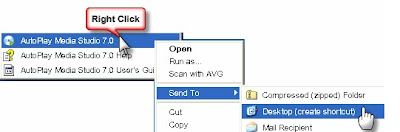
+Để khởi động chương trình bạn nháy đúp vào biểu tượng AutoPlay Media Studio 7.0 trên Desktop.

+Nháy vào Create a New Project (Tạo dự án mới)
+Xóa bỏ My Project và gõ tên dự án của bạn vào thí dụ: Tin hoc
+Nháy vào một mẫu dự án mà chương trình cung cấp hoặc nếu bạn muốn tự tay mình thiết kế hãy nháy chuột vào Blank Project.

+Nháy vào mục Create Project Now (Tạo dự án ngay bây giờ).
Hôm nay chúng ta tạm dừng tại đây















0 nhận xét:
Đăng nhận xét